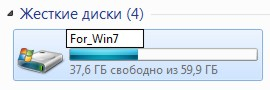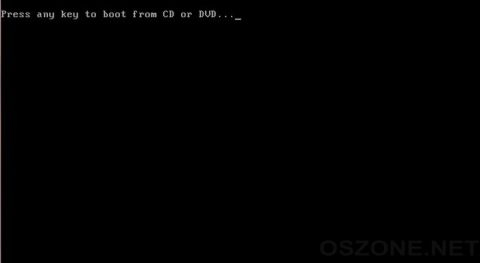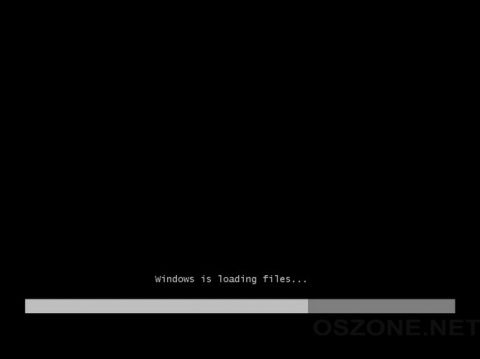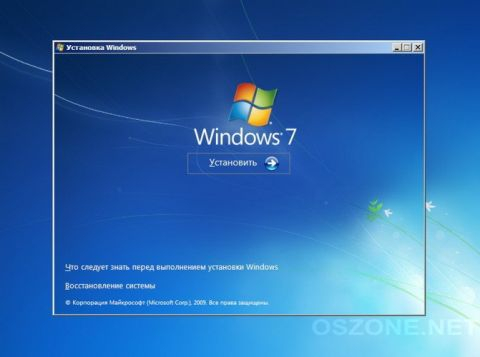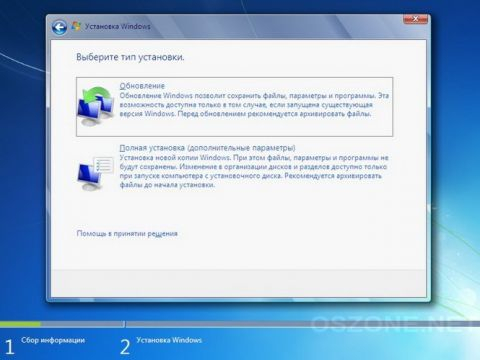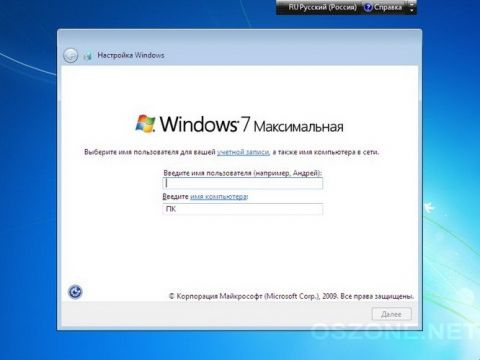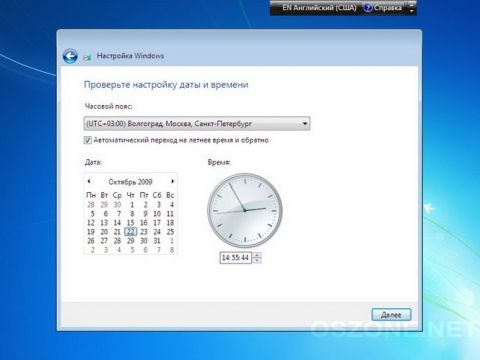新しいコンピュータに Windows 7 をインストールする
ユーザーの質問の手順 Windows 7 をインストールする方法 新しいコンピュータ 。 ただし、このシステムは、ラップトップまたは以前に Windows XP がインストールされていたコンピュータにもインストールされます。 通常、ユーザーはインストールの開始時にパーティションを操作することに混乱しますが、実際には心配する必要はありません。
最初は古い Windows をインストールするときとまったく同じです。 CD-ROM から起動するように BIOS を設定します (知らない人はサイト検索を使用してください)。 配布ディスクを挿入し、コンピュータを再起動します。
おそらくディストリビューションでは、任意のインストールを選択できるでしょう。 Windowsのバージョン 7 そして、ハードドライブのサイズまたはライセンスが許可する場合は、それを最大のより多くの機能に設定します。 選択の余地がない場合、インストールは自動的に続行されます。
試してみると 新しいコンピュータに Windows 7 をインストールする、未割り当てのパーティションが 1 つ表示されます。 マウスで選択し、下部の「作成」をクリックします。 開いたウィンドウでサイズを設定します。これがシステム ディスクになります (最新のシステム ディスクになります)。 ハードドライブボリュームが非常に大きい場合)、50000 ~ 7000 MB を設定できます。 スクリーンショットでは、ディスクの容量が 60 GB しかないことがわかります。そのため、ここではシステム ディスクを 35000 MB に設定します。
Windows 7 をインストールするとき、またはディスクを初めてパーティション分割するとき、システム自体はサイズが 100 MB のブート セクターを作成します。 心配する必要はありません。最初のセクションと同じ方法で残りのセクションを作成します。 予約されたスペースは単にシステムによってストレージとして使用されます。 ブートファイルおよびその他の目的。 次のパーティションに Windows をインストールすると、最初のパーティションは非表示になり、Windows からアクセスできなくなります。
昔ながらの方法に慣れている場合は、2 番目のセクションを選択して下部の [削除] をクリックし、次に最初のセクションをクリックして下部の [展開] をクリックし、サイズをシステムが指定するフルサイズに設定します。
これでセクションは通常の外観になりました。以前のバージョンのコンピュータに Windows 7 をインストールした場合も同じことが起こります。 設置されたウィンドウ XP。 スペースの再配分を伴う操作の後、フォーマットします。 システムパーティション、つまり Windows をインストールするパーティションのみ。 100 メガバイトのパーティションには触れません (存在する場合)。 このハードドライブに初めてインストールを実行する場合、そこにすでに何かが書き込まれている場合は、残りのパーティションをフォーマットできます。フォーマットするとすべてのデータが破壊されます。
基本的にはそれだけです。Windows 7 をインストールするディスクを選択して、[次へ] をクリックします。10 分後 (コンピューターの能力に応じて)、Windows がインストールされます。
こんにちは、サイト管理者 remontcompa.ru さん、質問があります。新しいコンピューター、つまりクリーンなコンピューターに Windows 7 をインストールする方法 ハードドライブセクションなしですか? 確かにいくつかのルールがあり、それに従わない場合、避けたい問題が確実に発生します。 ジョージー。
Windows 7のインストール
こんにちは、友達! この記事を読んだ後は、ディスクやフラッシュ ドライブからデスクトップ コンピューターまたはラップトップに Windows 7 をインストールするのに問題はありません。 私たちはあなたのために準備しました 詳しい説明各ステップには多くのイラストが含まれています。 すべてのインストール手順を完了したら、次回は外部の助けを借りずに Windows 7 をインストールします。
- まずは公式から Windows ディストリビューション 7 64ビット版は公式からダウンロードできます。
- 第二に、もしあなたが持っているなら、 UEFI BIOS GPT ディスクに Windows 7 をインストールしたいが、その方法がわからない場合は、記事をお読みください。
- 第三に、Windows 8.1 を搭載した新しいラップトップを購入し、代わりに Windows 7 をインストールしたい場合は、UEFI BIOS を使用したすべての操作とその後のシステム インストールのプロセスが必要になります。
- 4 番目に、Windows 7 のインストールで問題が発生した場合は、記事を参照してください。
- 第五に、 ディスク ドライブがない場合は、当社の手順を使用してください。
- 第 6 に、フラッシュ ドライブから Windows 7 をインストールする場合、Windows 7 は USB 3.0 (通常、ポートは青色) をサポートしていないことに注意してください。 USBフラッシュドライブ 3.0 に挿入します。 USBポート 2.0.
したがって、オペレーティング システムをインストールする前の最終準備です。 まず何をすべきでしょうか?
既存のパーティションがあるハード ドライブに Windows 7 をインストールする場合は、Windows 7 をインストールするパーティションからすべてのデータをコピーする必要があります。インストール プロセス中に、このパーティションはフォーマットされ、そこにある情報は削除されます。 。
空のハード ドライブに Windows 7 をインストールする場合は、何もする必要はありません。記事を読み進めてください。
一般に、これには複雑なことは何もありません。ブートの最初にキーボードを押します。ほとんどの場合、これらは F2 キーまたは Delete キーです。BIOS に入ります。ここで「ブート シーケンス」または「」が必要です。 「ブート」セクション。 BIOSには主に2種類あり、このウィンドウは アミ BIOSウィンドウのインターフェイスが異なる場合、それは次のことを意味します。 アワード BIOS、それに取り組む方法は私たちの記事に書かれています。 BIOSブートディスクから。」
ご覧のとおり、最初のブート デバイスはハード ドライブです (HDD: PM-MAXTOR STM3)。矢印を使用して最初の項目 1st Boot Devise を強調表示し、Enter キーを押します。
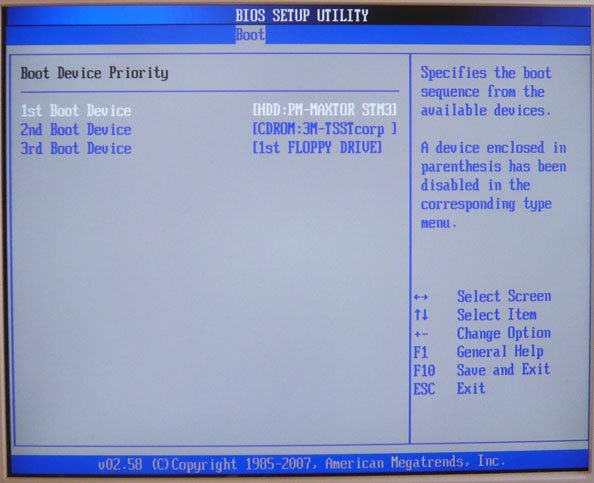
で このメニュー CD-ROM を最初の起動デバイスとして設定し、キーボードの矢印を使用して選択し、Enter キーを押します。
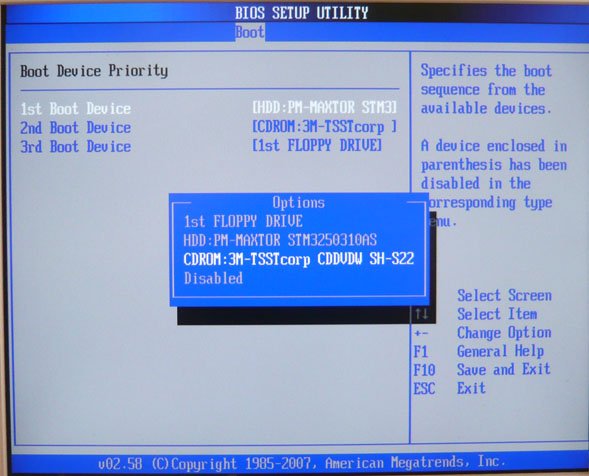
つまり、最初のディスク ドライブと 2 番目のディスク ドライブがハード ドライブであることがわかり、それが必要になります。
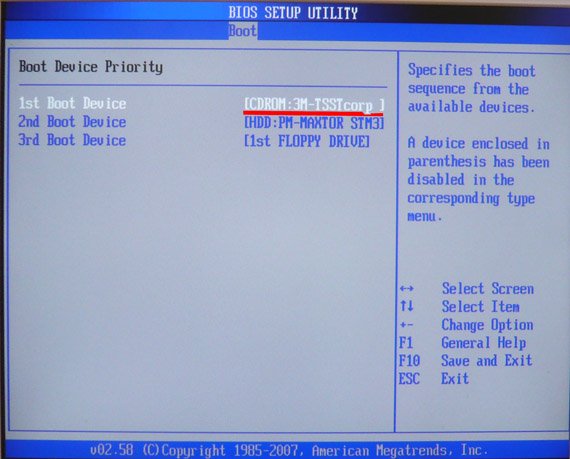
設定を保存し (F10 キーを押します)、再起動します。
ドライブから起動するように BIOS を正しく設定しており、Windows 7 が入ったインストール ディスクがある場合は、次回コンピュータを起動するときに、起動するためのプロンプトがモニタに表示されます。 インストールディスク Windows 7 - 任意のキーを押して CD または DVD から起動します。 キーボードの任意のキーを押します。数秒以内に押す時間がない場合、システムが再起動し、すべてが最初から開始されることに注意してください。

オペレーティング システムのインストール プロセスが開始されます。しばらくお待ちください。
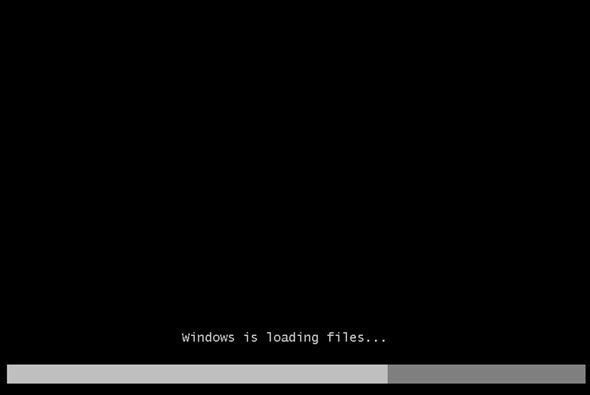
ここでシステム言語を選択する必要があります。
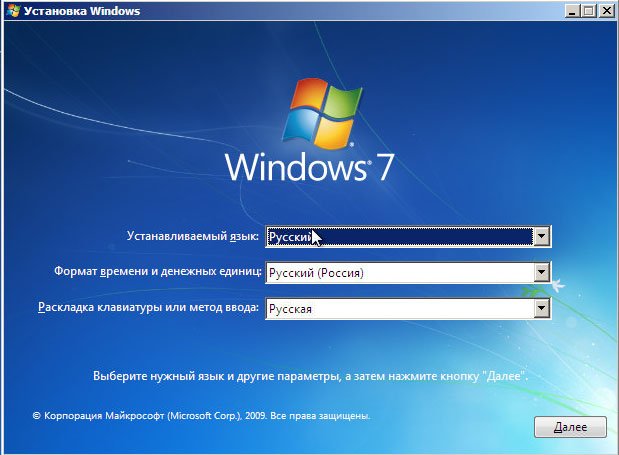
インストール
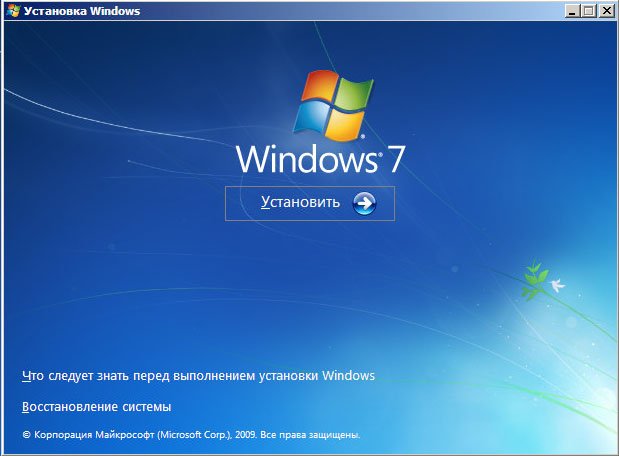
契約条件に同意します
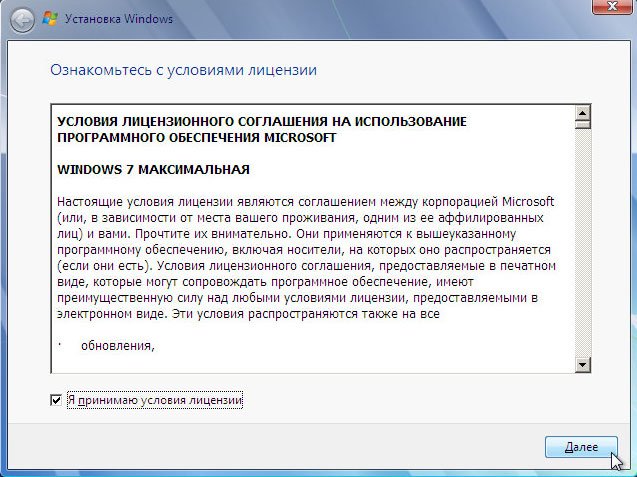
選ぶ フルインストール
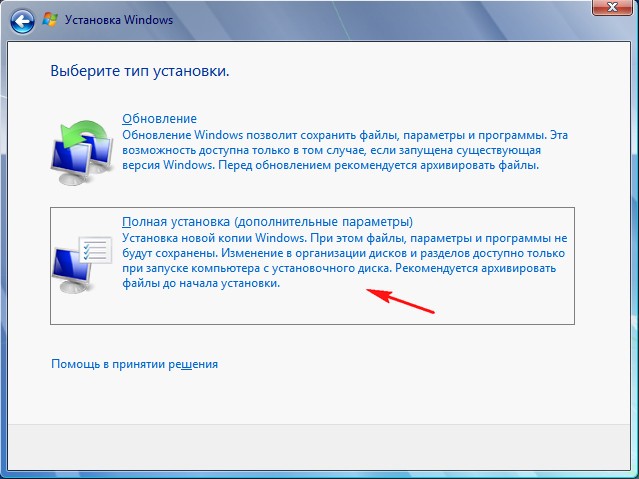
この窓には私の空間が見えます ハードドライブボリューム 500 GB ( ディスク0) 2 つのセクション (セクション 1 とセクション 2) に分かれています。 すでにハードドライブにインストールされています オペレーティング·システム Windows 7、個人的には必要ないので再インストールしたいと思っています。 インストールする前にすべてを削除します 既存のセクションハードドライブ上に保存して、再度作成します。 一般に、Windows 7 のインストール時にエラーを回避したい場合は、インストール前に既存のパーティションをすべて削除して再度作成するか、未割り当て領域にオペレーティング システムを直接インストールする方がよいという規則があります。
左マウスで選択 ディスク 0 パーティション 2そしてボタンを押してください 消去.
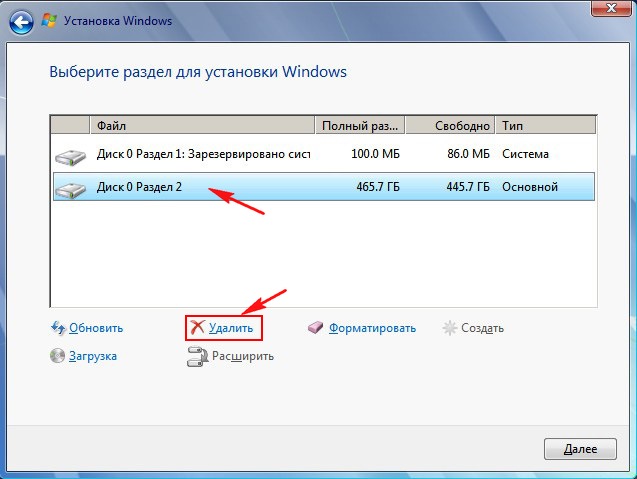
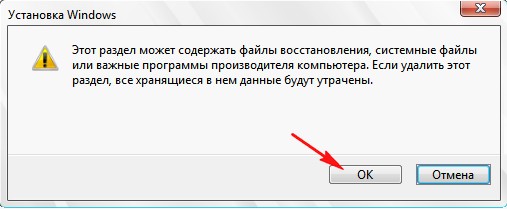
左マウスで選択ディスク 0 パーティション 1 そしてボタンを押してください消去 。
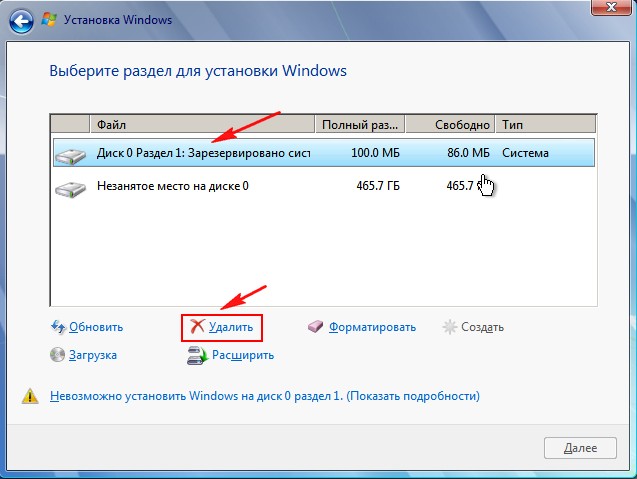
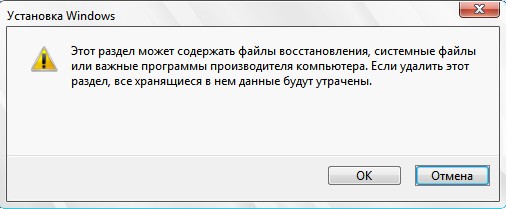
古いセクションは削除されました。新しいセクションを作成しています。
左マウスで選択 未割り当てのディスク領域 0そして押します 作成する.
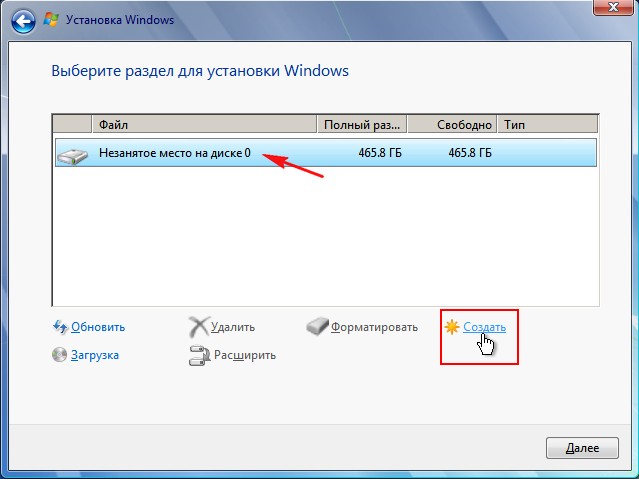
このウィンドウでは、将来のディスク (C:) のサイズを選択する必要があります。Windows 7 がインストールされるので、200 GB のサイズを選択しましょう。これで十分だと思います。 クリック 適用する.
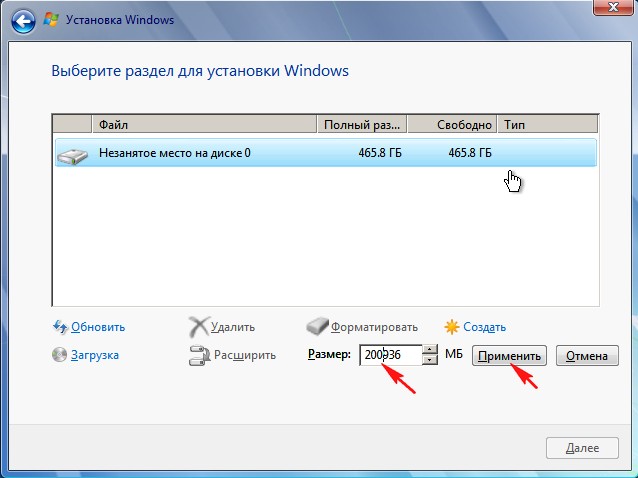
正しいために Windowsの操作 7 ダウンロード ファイルを含む 100 MB の隠しパーティションを作成する必要があります。
したがって、「すべての機能が正しく動作することを保証するために、Windows は追加のパーティションを作成する場合があります」という文に応えて、 システムファイル「「OK」をクリックします。
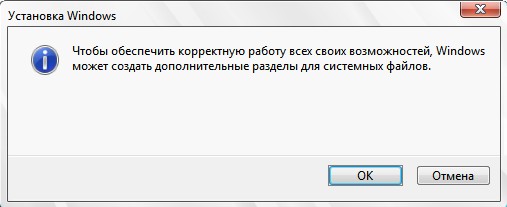
ディスク 0 に隠しパーティションができました。 セクション 1: システム予約済み(ボリューム 100 メガバイト)、Win 7 のダウンロード ファイル付き。
2番目のセクション2も登場し、 システムディスク(C:)、そのボリュームは 196.1 GB です。
空いているスペースをパーテーションに変えます。 左マウスで選択し、「作成」をクリックします。これがドライブ (D:) になります。
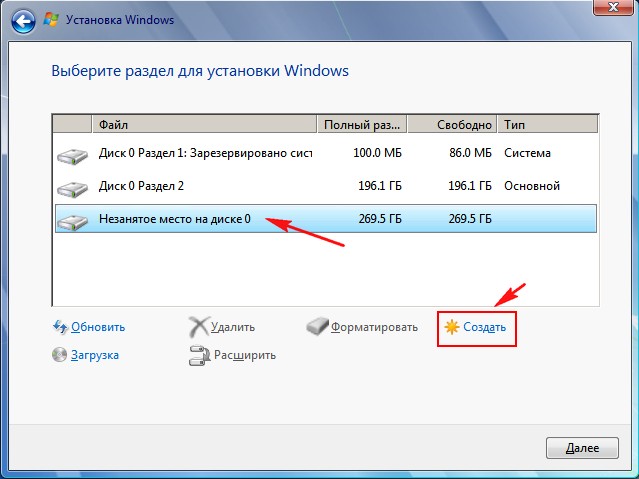
適用する
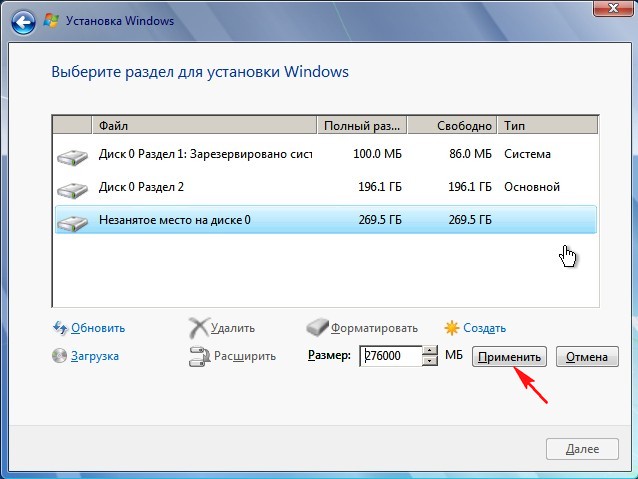
Windows 7 をディスク 0 パーティション 2: (将来のドライブ C:) にインストールします。それを左マウスで選択し、[次へ] をクリックします。
Windows 7 のクリーン インストール - ステップバイステップ ガイド。この記事では、クリーンアップの実行方法を段階的に説明します。 Windowsのインストール 7. この方法は、オペレーティング システム (OS) がまだインストールされていない場合、既存の OS を置き換える場合、または異なるビット レベルまたは異なるメーカーのシステムに加えて 2 番目のシステムを Windows 7 にインストールする場合に適しています。
このページでは:
最小システム要件
まず、お使いのコンピューターが次の最小要件を満たしていることを確認してください。
- プロセッサ: 1 GHz、32 ビットまたは 64 ビット
- RAM: 1 GB (32 ビット) / 2 GB (64 ビット)
- 無料 ディスクスペース:16GB(32ビット)/20GB(64ビット)
- ビデオ アダプター: DirectX 9 グラフィック サポート、128 MB メモリ (Aero テーマを有効にするため)
- DVDリーダー/ライター/USBフラッシュ
- インターネット接続 (アップデートをダウンロードするため)
培地の準備
Windows 7 がインストールされたディスクがある場合は、にアクセスしてください。
OS イメージをダウンロードした場合は、読み続けてください。
インストールは次のように行うことができます。
- USBフラッシュ(フラッシュドライブ)から
- DVDから
USB フラッシュ ドライブまたは DVD へのイメージの書き込み
録音方法はたくさんありますが、そのうちのいくつかを選択できるようにします。
インストール先のハードディスクパーティション(HDD)の準備
全部移すのがオススメ 重要な情報およびフォーマット(インストールプロセス中)。
混乱を避けるために、ボリューム ラベルを事前に設定できます。
BIOS でのブートの設定
ディスクまたはフラッシュドライブから起動する方法はご存知だと思います。 そうでない場合は、リンクをクリックしてその方法を確認してください。
インストール
DVD またはフラッシュ ドライブを挿入します (用意している場合)。
DVD が正しく書き込まれ、ブート優先順位が正しく設定されている場合は、次のプロンプトが表示されます (画面に表示されている間に任意のキーを押します)。
これは 1 回だけ実行され、インストール プロセス中にインストールを開始する前に 5 秒待つだけで、インストールが自動的に続行されます。
インストールを開始します。
言語設定を選択します:
ボタンを押してください "インストール":
使用許諾契約を読み、同意する場合はチェックボックスをオンにして、 "次":
選ぶ 「フルインストール」:
目的のセクションを選択して、 「ディスクセットアップ」:
クリック "形式"(できればよいですが、必須ではありません)。
選択したパーティション上のすべてのデータが削除されることに注意してください。
:
インストールを続行します。
マシンが再起動し、インストールが続行されます。
セキュリティ上の理由から、パスワードを設定します (必須ではありませんが、推奨されます)。
キーを入力するか、フィールドを空のままにしておきます (キーを入力して後でアクティブ化することもできます)。
現在の日付と時刻を設定し、タイムゾーンを選択します。
OS は次のことを歓迎します。
インストールが完了しました - お楽しみください: